- Realtek Аудіо Менеджер може пропасти безвісти для деяких користувачів у Windows 10 через будувати оновлення або звук водій зміни.
- RПроблема з панеллю керування ealtek також може бути спричинена проблемами із звуковим драйвером.
- Отже, якщо ви не можете знайти Realtek Audio Manager, гарним початком є оновлення звукового драйвера.
- Ви також можете вирішити цю проблему за допомогою стороннього рішення, подібного до рекомендованого нижче.

Це програмне забезпечення буде виправляти поширені помилки комп'ютера, захищати вас від втрати файлів, шкідливого програмного забезпечення, відмови обладнання та оптимізувати ваш ПК для досягнення максимальної продуктивності. Вирішіть проблеми з ПК та видаліть віруси зараз за 3 простих кроки:
- Завантажте інструмент відновлення ПК Restoro що поставляється із запатентованими технологіями (патент доступний тут).
- Клацніть Почніть сканування знайти проблеми з Windows, які можуть спричинити проблеми з ПК.
- Клацніть Відремонтувати все щоб виправити проблеми, що впливають на безпеку та продуктивність вашого комп’ютера
- Restoro завантажив 0 читачів цього місяця.
Деякі користувачі розміщували повідомлення на форумах підтримки про Realtek HD Audio Manager не відображається в Windows.
Ці користувачі не можуть знайти Realtek HD Audio Manager на панелі завдань, у системному треї або навіть на панелі керування, щоб вони не могли виконати будь-які додаткові налаштування звуку.
Це питання досить незвичне, але, як правило, воно може виникнути після Windows 10 будувати оновлення або звукові зміни драйвера -.
Як я можу виправити відсутні HD Audio Manager?
1. Увімкніть Realtek HD Audio Manager на вкладці запуску
- Клацніть правою кнопкою миші панель завдань і виберіть Диспетчер завдань.
- Далі виберіть Вкладка запуску.
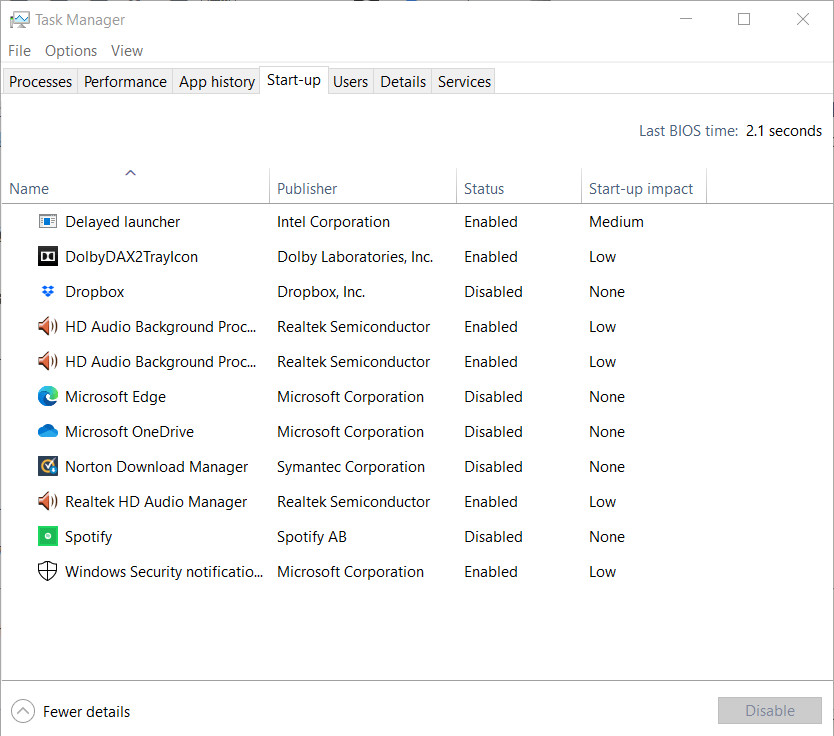
- Потім клацніть правою кнопкою миші Realtek HD Audio Manager і виберіть Увімкнути якщо його вимкнено.
- Закрийте диспетчер завдань і перезапустіть Windows.
2. Виберіть піктограму Відображення в області сповіщень
- Натисніть кнопку Клавіша Windows + гаряча клавіша R..
- Тип Панель управління у вікні Виконати, натисніть кнопку гаразд кнопку.
- Клацніть на Переглянути за меню щоб вибрати Великі іконки.
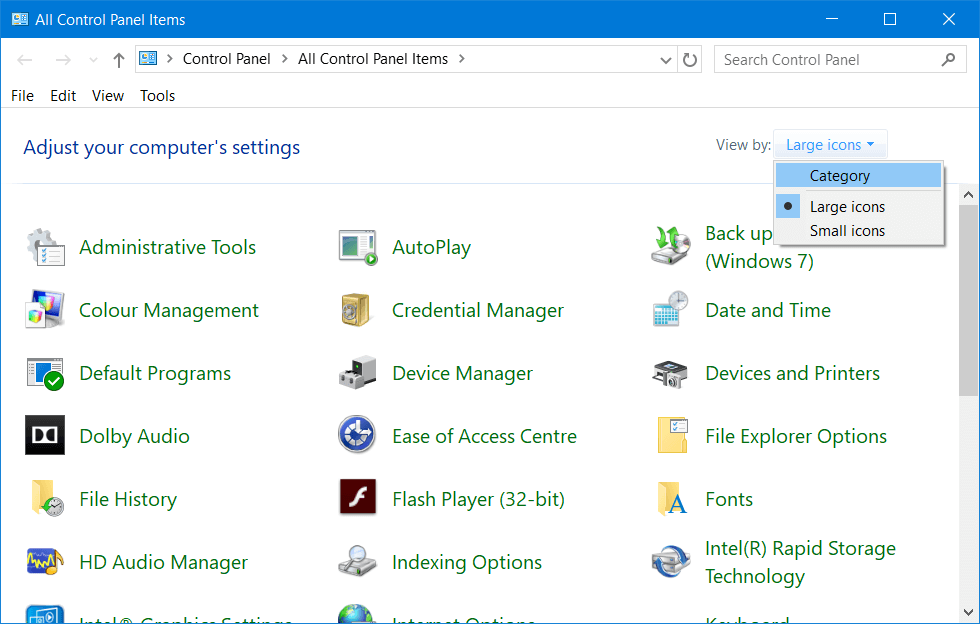
- Клацніть Realtek HD Audio Manager.
- Клацніть на Інформація кнопку.
- Далі виберіть Відобразити піктограму в області сповіщень у вікні Інформація.
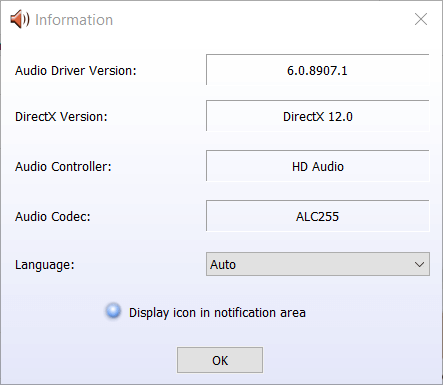
- Клацніть на гаразд кнопку.
- Перевірте, чи не з'явилася піктограма Realtek HD Audio Manager у системній області.
3. Оновіть Realtek HD Audio Driver
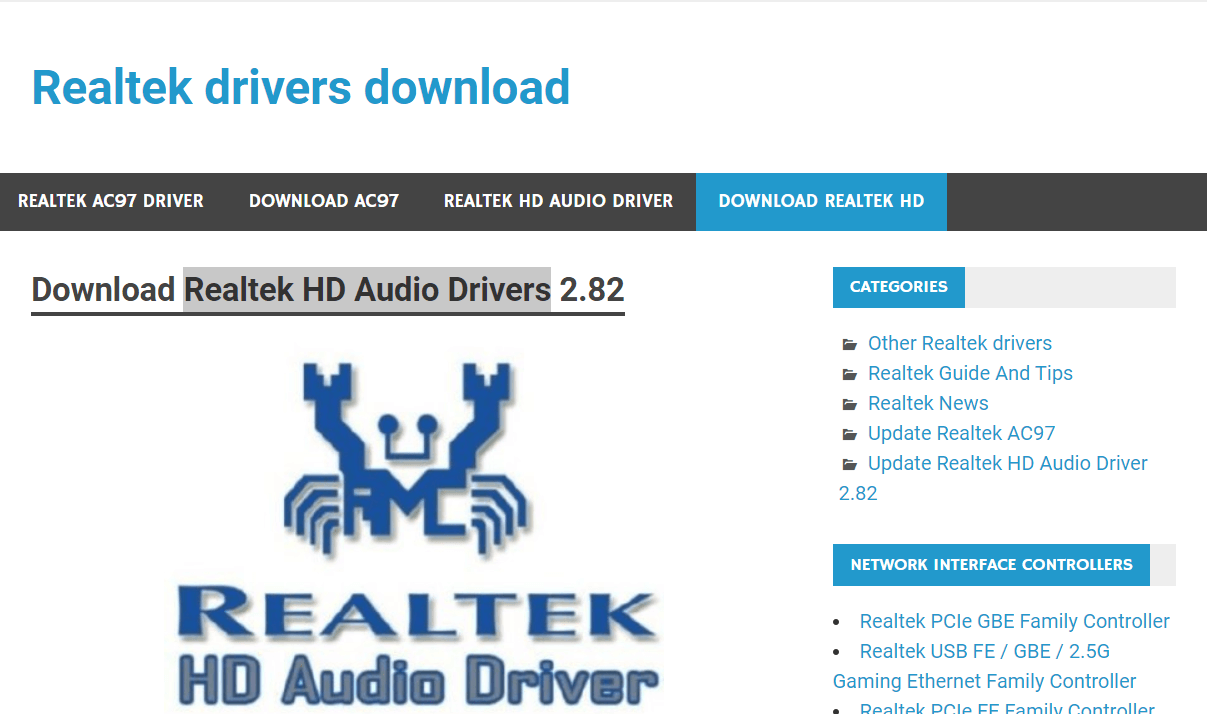
Відсутній Realtek Audio Manager також може бути проблемою драйвера. Спробуйте оновити драйвер Realtek HD Audio, завантаживши останній із Веб-сайт Realtek.
Виберіть, щоб завантажити драйвер Realtek HD Audio, сумісний з вашою платформою. Потім двічі клацніть завантажений драйвер, щоб встановити його.
Це звучить правильно, але це рішення займає трохи часу та уваги. Також потрібно звернути увагу, щоб встановити правильний драйвер, інакше ця проблема може знову потрапити.
Набагато більш простим і швидким рішенням є використання сторонніх рішень, які оновлять або виправляють всі ваші драйвери всього за кілька секунд із мінімальними зусиллями.
Рішення, які ми рекомендуємо нижче, є легкими, швидкими та, що найголовніше, безпечними.
 Здебільшого загальні драйвери для апаратного та периферійного обладнання ПК не належним чином оновлюються системою. Існують ключові відмінності між загальним драйвером та драйвером виробника.Пошук правильної версії драйвера для кожного з ваших апаратних компонентів може стати нудним. Ось чому автоматизований помічник може допомогти вам щоразу знаходити та оновлювати систему за допомогою правильних драйверів, і ми настійно рекомендуємо DriverFix.Виконайте ці прості кроки для безпечного оновлення драйверів:
Здебільшого загальні драйвери для апаратного та периферійного обладнання ПК не належним чином оновлюються системою. Існують ключові відмінності між загальним драйвером та драйвером виробника.Пошук правильної версії драйвера для кожного з ваших апаратних компонентів може стати нудним. Ось чому автоматизований помічник може допомогти вам щоразу знаходити та оновлювати систему за допомогою правильних драйверів, і ми настійно рекомендуємо DriverFix.Виконайте ці прості кроки для безпечного оновлення драйверів:
- Завантажте та встановіть DriverFix.
- Запустіть програмне забезпечення.
- Зачекайте, поки виявляться всі ваші несправні драйвери.
- DriverFix тепер покаже вам всі драйвери, у яких є проблеми, і вам просто потрібно вибрати ті, які ви хотіли б виправити.
- Зачекайте, поки програма завантажить та встановить найновіші драйвери.
- Перезапустіть ПК, щоб зміни набрали чинності.

DriverFix
Забезпечте бездоганну роботу драйверів компонентів ПК, не піддаючи ПК ризику.
Відвідайте веб-сайт
Застереження: цю програму потрібно оновити з безкоштовної версії, щоб виконувати певні дії.
4. Перевстановіть Realtek HD Audio Driver
- Натисніть кнопку Клавіша Windows + X комбінація клавіш.
- Виберіть Диспетчер пристроїв щоб відкрити вікно, показано на знімку безпосередньо нижче.
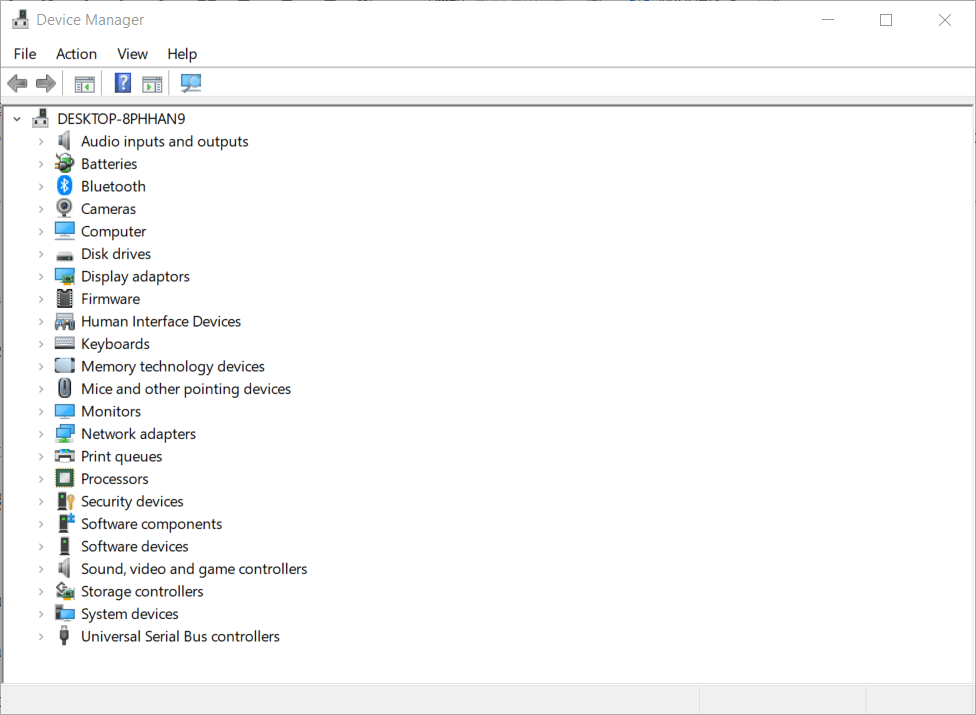
- Подвійне клацання Контролери звуку, відео та ігор розширити цю категорію.
- Клацніть правою кнопкою миші Realtek High Definition Audio щоб вибрати Видаліть пристрій.
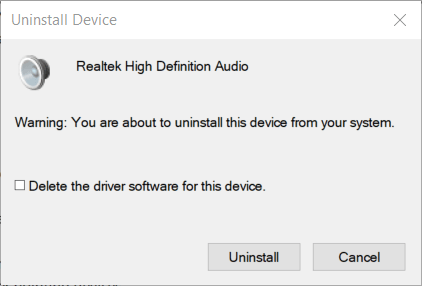
- Виберіть Видаліть програмне забезпечення драйвера для цього пристрою варіант.
- Клацніть на Видаліть кнопку.
- Перезапустіть Windows після видалення драйвера.
Примітка: Якщо з якихось причин Windows не переінсталює його, завантажте найновіший драйвер Realtek High Definition Audio з веб-сайту Realtek та встановіть драйвер.
Це деякі з дозволів, які можуть відновити відсутні Realtek Audio Manager у Windows 10.
Коли проблема виникає після оновлення збірки Windows 10, ви також можете повернути оновлення збірки, щоб виправити проблему, як зазначено в нашому керівництво відкату.
Якщо у вас є якісь інші пропозиції або ви знаєте про інші можливі рішення, напишіть нам рядок нижче в розділі коментарів.
 Проблеми все ще виникають?Виправте їх за допомогою цього інструменту:
Проблеми все ще виникають?Виправте їх за допомогою цього інструменту:
- Завантажте цей інструмент відновлення ПК оцінено Чудово на TrustPilot.com (завантаження починається на цій сторінці).
- Клацніть Почніть сканування знайти проблеми з Windows, які можуть спричинити проблеми з ПК.
- Клацніть Відремонтувати все виправити проблеми із запатентованими технологіями (Ексклюзивна знижка для наших читачів).
Restoro завантажив 0 читачів цього місяця.
Питання що часто задаються
Realtek Audio Manager - це програмне забезпечення, яке забезпечує панель управління аудіоадаптерами. Наші Realtek Audio Manager посібник включає більш детальний огляд програмного забезпечення.
Це не зовсім важливо, оскільки Windows 10 включає власну панель управління звуком. Однак, згідно з нашим путівником, Realtek Audio Manager може вам дуже допомогти.
Ні, Realtek Audio Manager упакований в пакет Realtek HD Audio Driver. Дізнайтеся, що робити, якщо Realtek Audio Manager не відкриється.


